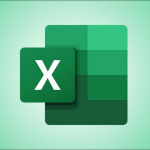Khi sử dụng excel thường gặp trường hợp hàng tiêu đề giống nhau khi lập bảng nhưng nội dung lại có nhiều trang, hơi rắc rối khi đặt hàng tiêu đề trên mỗi trang, làm cách nào để đặt hàng tiêu đề tự động lặp lại?
- Bước 1: Mở trang tính cần được thiết lập và nhấp vào Cài đặt Trang Tệp.
- Bước 2: Sau khi nhấp vào cài đặt trang, hãy nhấp vào trang tính trong hộp thoại xuất hiện.
- Bước 3: Chọn hộp phía sau hàng tiêu đề trên cùng, sau đó chọn hàng tiêu đề bạn muốn lặp lại.
- Bước 4: Sau khi chọn xong, bấm OK, để thiết lập lặp lại hàng tiêu đề và hàng tiêu đề được chọn khi trang tính được in sẽ tự động lặp lại.
Nếu trang tính trải dài trên nhiều trang in, bạn có thể đánh dấu dữ liệu bằng cách thêm tiêu đề hàng và cột sẽ xuất hiện trên mỗi trang in. Các nhãn này còn được gọi là tiêu đề in. Làm theo các bước bên dưới để thêm tiêu đề in vào trang tính:
- Trên tab “Bố cục Trang” trên trang tính sẽ được in, hãy nhấp vào “Tiêu đề In” trong nhóm “Thiết lập Trang”.
Lưu ý: Nếu bạn đang ở chế độ chỉnh sửa ô, hãy chọn biểu đồ trên cùng một trang tính hoặc chưa cài đặt máy in, lệnh “Tiêu đề In” sẽ chuyển sang màu xám.
- Trong “Tiêu đề In” trên tab “Trang tính”, hãy thực hiện một hoặc cả hai thao tác sau:
+ Trong hộp “Hàng trên cùng được lặp lại”, hãy nhập tham chiếu đến hàng có chứa nhãn cột.
+ Trong hộp “Các cột được lặp lại ở bên trái”, hãy nhập tham chiếu đến cột chứa các nhãn hàng.
Ví dụ: nếu bạn muốn in nhãn cột ở đầu mỗi trang in, bạn có thể nhập $ 1: $ 1 vào hộp “Hàng đầu trang trên cùng”.
- Tab “Trang tính” trong hộp thoại “Thiết lập Trang”
Bạn cũng có thể nhấp vào nút “Gấp cửa sổ bật lên” ,nút “Gấp” ở cuối bên phải của “Hàng” và “Cột được lặp lại” trong khung bên trái, sau đó chọn hàng hoặc cột tiêu đề để được lặp lại trong trang tính. Sau khi chọn hàng hoặc cột tiêu đề, hãy nhấp lại vào nút “hộp thoại gấp” để quay lại hộp thoại.
Lưu ý: Nếu nhiều trang tính được chọn, các hộp “Hàng Tiêu đề Trên cùng” và “Cột Tiêu đề Bên trái” trong hộp thoại “Thiết lập Trang” sẽ không khả dụng. Để bỏ chọn nhiều trang tính, hãy nhấp vào bất kỳ trang tính nào chưa được chọn. Nếu bạn không thể thấy trang tính chưa được chọn, hãy bấm chuột phải vào tab của trang tính đã chọn, sau đó bấm vào “Bỏ nhóm trang tính” trên menu lối tắt.
Để bỏ lặp lại tiêu đề trong Excel ta chỉ cần thực hiện những bước cơ bản:
- Định vị con trỏ trên bất kỳ ô nào trong bảng, sau đó nhấp vào nút [Xóa các mục trùng lặp] trong tab [Thiết kế] của [Công cụ Bảng].
- Trong hộp thoại [Xóa các mục trùng lặp] đã mở, nhấp trực tiếp vào nút [OK]. Hộp thoại này liệt kê tất cả các tiêu đề cột trong bảng. Đánh dấu vào các hộp kiểm trước các mục được yêu cầu trong tìm kiếm lặp lại để tìm kiếm các mục trùng lặp trong mục này. Chẳng hạn tất cả các tiêu đề cột đều được chọn, có nghĩa là các mục trùng lặp trong mỗi cột sẽ bị xóa.
- Nhấp vào nút [OK] trong hộp thông tin Excel bật lên.